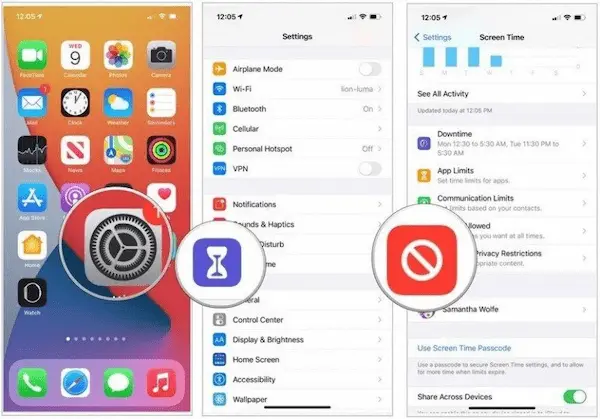إذا كنت من كبار المعجبين بأجهزة Apple ، فقد تكون على دراية بمتصفح الويب Safari. سفاري هو متصفح ويب رسومي تم تطويره بواسطة Apple ، وهو مدمج مع أجهزة iOS و macOS. على الرغم من أن Safari من Apple بعيد كل البعد عن الكمال ، إلا أنه لا يزال يعتبر أحد متصفحات الويب الرائدة.
على عكس متصفحات الويب المستندة إلى Chromium مثل Google Chrome و Microsoft Edge وما إلى ذلك ، يستهلك Safari ذاكرة وصول عشوائي (RAM) وموارد طاقة أقل. يوفر متصفح الويب Safari بعض خيارات التخصيص القوية وحماية الخصوصية القوية. واحدة من أفضل ميزات الخصوصية لمتصفح الويب Safari هي القدرة على حظر المواقع.
👈👈 كيفية حظر الرسائل النصية غير المرغوب فيها على أجهزة iPhone و iPad و Mac
انظر ، قد تكون هناك عدة أسباب وراء رغبتك في حظر موقع معين ، ربما لا تريد أن يصل أفراد عائلتك الآخرون إلى تلك المواقع ، أو تريد حظر موقع ويب معين يقتل أثمن وقت لك. لذلك ، مهما كان السبب ، يمكنك حظر مواقع الويب بشكل دائم في متصفح Safari على جهاز Mac و iPhone.
خطوات حظر مواقع الويب في متصفح الويب Safari
في هذه المقالة ، سنشارك دليلًا مفصلاً حول كيفية حظر مواقع الويب في متصفح الويب Safari لنظامي التشغيل macOS و iOS. لذلك ، دعونا نتحقق.
- حظر مواقع الويب في Safari على الماك
حسنًا ، لحظر مواقع الويب في متصفح Safari على جهاز Mac ، نحتاج إلى استخدام ميزة المراقبة الأبوية. ميزة Parental Control موجودة في لوحة تفضيلات النظام على MAC الخاص بك. لذلك ، إليك كيفية استخدامه لحظر المواقع في Safari.
- أولاً ، انقر فوق شعار Apple ثم انقر فوق "تفضيلات النظام".
- في صفحة تفضيلات النظام ، انقر فوق خيار Screen Time.
- النافذة التالية ، انقر فوق خيار "المحتوى والخصوصية". إذا تم تعطيل قيود المحتوى والخصوصية ، فانقر عليها لتشغيلها.
- في الصفحة التالية ، انقر فوق "تحديد موقع ويب للبالغين". سيؤدي هذا تلقائيًا إلى حظر مواقع الويب الخاصة بالبالغين.
- إذا كنت ترغب في حظر موقع ويب معين يدويًا ، فانقر فوق الزر "تخصيص" ، وتحت القسم المقيد ، انقر فوق رمز (+).
- اكتب الآن عنوان URL لموقع الويب الذي تريد حظره. بعد ذلك ، انقر فوق الزر "موافق".
هذا هو! انتهيت. هذه هي الطريقة التي يمكنك بها حظر مواقع ويب معينة في Safari على MAC.
- حظر مواقع الويب في Safari على الايفون
عملية حظر مواقع الويب في Safari على iPhone هي نفسها. ومع ذلك ، قد تختلف الإعدادات قليلاً. لذلك ، اتبع بعض الخطوات البسيطة الواردة أدناه لحظر مواقع الويب في Safari على iPhone.
- أولاً ، انقر فوق تطبيق "الإعدادات" على جهاز iPhone الخاص بك.
- في صفحة الإعدادات ، اضغط على خيار "Screen Time".
- بعد ذلك ، انقر على خيار "قيود المحتوى والخصوصية".
- في الصفحة التالية ، استخدم زر التبديل لتمكين "قيود المحتوى والخصوصية" على جهاز iPhone الخاص بك.
- بعد ذلك ، استعرض للوصول إلى قيود المحتوى> محتوى الويب> الحد من مواقع البالغين.
- إذا كنت تريد حظر أي موقع ويب معين ، فحدد "المواقع الإلكترونية المسموح بها فقط" في الخطوة السابقة.
- ضمن قسم "عدم السماح" ، انقر فوق "إضافة موقع ويب" وأضف عنوان URL الخاص بالموقع.
هذا هو! انتهيت. هذه هي الطريقة التي يمكنك بها حظر مواقع ويب معينة في متصفح Safari على نظام iOS.
- حظر مواقع الويب في Safari على ايباد
على عكس Chrome و Firefox ، لن تجد الإعدادات في المتصفح الافتراضي. استفادت الشركة المصنعة من نظام تشغيل الهاتف المحمول ، وقاموا بتغيير الجزء المتقدم في تطبيق "الإعدادات". بالطبع ، كانت الفكرة وراء تغيير الخيارات هي الحفاظ على واجهة نظيفة. أنا أحب براعة متصفح Safari لأنك لن تجد خيارات غير ضرورية في المتصفح ، وتجعل التجربة الكلية ممتعة.
- انقر فوق " الإعدادات " واسحب لأسفل حتى " عام " واضغط عليها.
- ابحث عن " القيود Restrictions" في القسم واضغط عليها. لسوء الحظ ، هذه الميزة غير متوفرة في نظام التشغيل iOS 12 ، وتحتاج إلى أجهزة تعمل بنظام iOS 13 أو أعلى.
- يجب عليك " تمكين القيود " للمتابعة.
- اكتب كلمة مرور جديدة لا علاقة لها بشاشة القفل. بعد كل شيء ، أضافته Apple كجزء من حماية الأطفال وتحت الرقابة الأبوية.
- أدخل نفس كلمة المرور مرة أخرى للتأكيد.
- انقر فوق " مواقع الويب " ضمن " المحتوى المسموح به ".
- اضغط على " الحد من محتوى البالغين " واضغط على " إضافة موقع ويب " للمتابعة.
- أدخل عنوان URL للموقع وانقر على " تم " لإكمال العملية.
تدور هذه المقالة حول حظر مواقع الويب في متصفح Safari على MAC و iOS. آمل أن يكون هذا المقال قد ساعدك! يرجى مشاركته مع أصدقائك أيضا. إذا كانت لديك أي شكوك حول هذا الأمر ، فأخبرنا بذلك في مربع التعليقات أدناه.